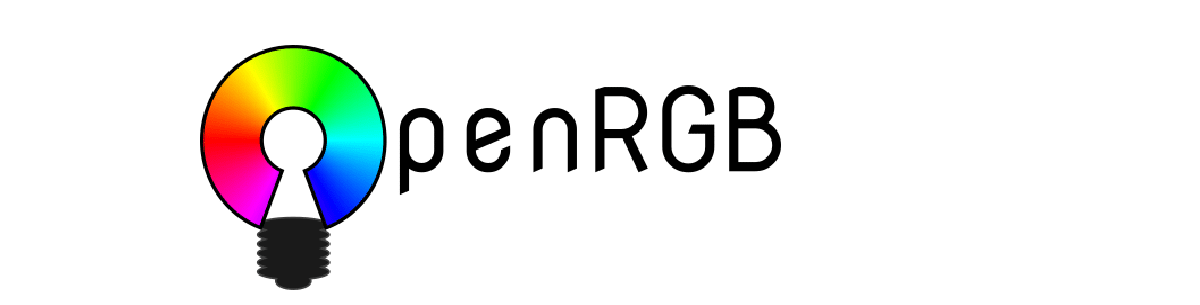
Oni koji nisu upoznati s OpenRGB-om, trebali bi znati da je to RGB upravljački softver za osvjetljenje i da je ponuđena implementacija prilično je solidna Podržava više generacija Aura kontrolera na Intel i AMD platformama, koje eliminira potrebu za instaliranjem službenih vlasničkih aplikacija koji su vezani za određenog proizvođača.
OpenRGB kompatibilan je s Aura kompatibilnim upravljačkim programima koristi se u raznim proizvođačima RGB memorijskih modula, uključujući G.Skill Trident Z RGB i druge.
Projekt nudi biblioteku funkcija s univerzalnim API-jem za kontrolu pozadinskog osvjetljenja aplikacija, uslužni program konzole i grafičko sučelje u Qt. Podržava izbor načina promjene boje (val boja, itd.), Kontrolu zona pozadinskog osvjetljenja, primjenu naprednih efekata, definiciju LED dizajna i sinkronizaciju pozadinskog osvjetljenja s izvršenim radnjama (glazba u boji, itd.).
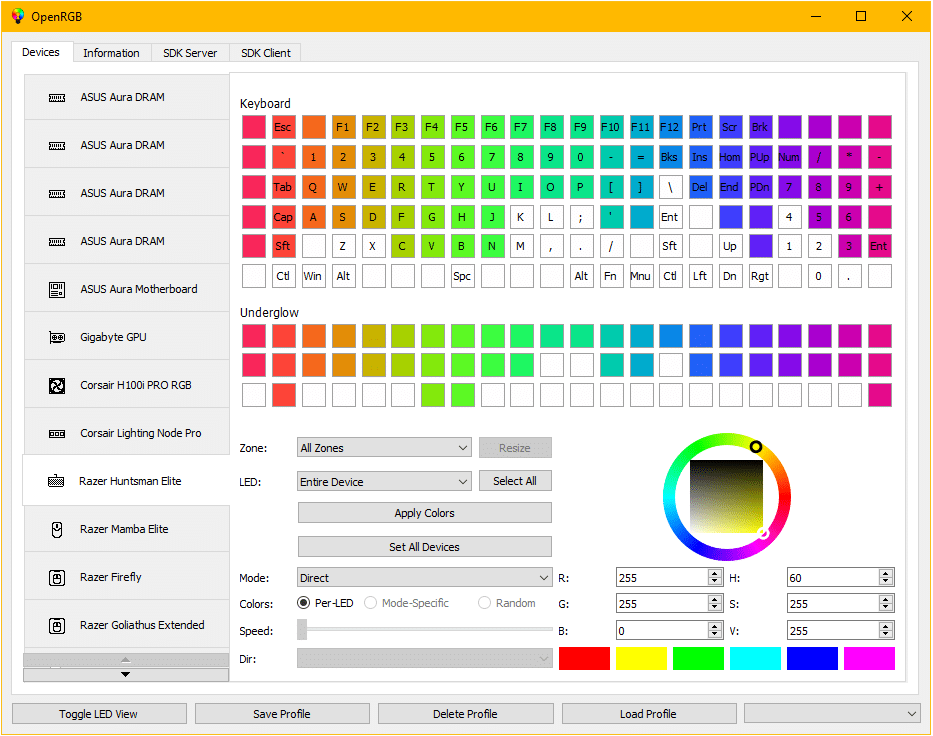
Glavne nove značajke OpenRGB 0.7
U ovoj novoj verziji koja je predstavljena dodan je izbornik postavki i u kojem sada, za konfiguriranje određene funkcionalnosti (E1.31, QMK, Philips Hue, Philips Wiz, Yeelight uređaji i uređaji kontrolirani putem serijskog porta, na primjer baziran na Arduinu), nije potrebno ručno uređivati konfiguraciju datoteke .
Druga promjena koja je implementirana je u OpenRGB automatskoj kontroli pokretanja koja pri pokretanju sustava sada je dostupan u izborniku za postavljanje. Možete odrediti dodatne radnje koje će OpenRGB poduzeti u ovom izdanju (primjena profila, pokretanje u poslužiteljskom načinu).
Također je istaknuto da dodana mogućnost spremanja postavki na uređaj ako na uređaju postoji Flash memorija. Spremanje se vrši samo naredbom kako bi se izbjeglo trošenje Flash resursa. Ranije se za takve uređaje nije vršilo spremanje iz istih razloga.
The dodaci sada imaju mehanizam kontrole verzija kako bi se izbjegla rušenja zbog naslijeđenih verzija s novijim verzijama OpenRGB-a.
Unaprijediti dodao je klizač za kontrolu svjetline uređaja koji imaju ove postavke uz postavke boja, također je dodana mogućnost instaliranja dodataka putem izbornika postavki i dodana je konzola za prijavu kako bi se olakšalo dobivanje informacija o padovima od novih korisnika.
Na kraju se također spominje da će OpenRGB, kada se pronađu novi uređaji koji zahtijevaju prilagodbu dimenzionalnosti (ARGB drajveri), to od korisnika tražiti.
Što se tiče problemi koji su riješeni:
- Riješeni problemi s otkrivanjem USB uređaja koji se odnose na postavke sučelja / stranice / upotrebe koje se razlikuju između operacijskih sustava
- Popravljene ključne lokacijske karte (izgledi) na mnogim uređajima.
- Poboljšani format zapisa
- Riješen problem s višestrukim WMI inicijalizacijom (što je rezultiralo nemogućnošću ponovnog otkrivanja SMBus uređaja)
- Nešto poboljšano korisničko sučelje
- Ispravljeni pad aplikacije prilikom povezivanja Logitech miševa (G502 Hero i G502 PS)
- Popravljeno rušenje aplikacije prilikom preuzimanja dodataka
Što se tiče popisa novih podržanih uređaja, Ovdje ih možemo konzultirati. PMožete provjeriti kompatibilnost hardvera koji trenutno podržava ovaj uslužni program u sljedeći link.
Kako instalirati OpenRGB na Linux?
Oni koji su zainteresirani za mogućnost instaliranja OpenRGB-a na svoj sustav, trebali bi slijediti upute koje dijelimo u nastavku.
Prvo što moramo učiniti je instalirajte najnovije izdanje Qt Creator.
U slučaju Ubuntu-a i derivata moramo instalirati neke ovisnosti:
sudo apt install qt5-default libusb-1.0-0-dev libhidapi-dev
Sada ćemo uslužni program dobiti naredbom:
git clone https://gitlab.com/CalcProgrammer1/OpenRGB
Učinio ovo sada moramo ažurirati podmodule:
git submodule update --init –recursive
I tu možemo učiniti dvije stvari, jedna od njih je otvoriti projekt s QT kreatorom ili ga kompilirati u sustavu.
Da biste kompilirali, samo pokrenite sljedeće naredbe:
cd OpenRGB qmake OpenRGB.pro make -j8 ./OpenRGB
Na kraju sastavljanja moramo dopustiti pristup SMBusu.
U Intelu to možemo učiniti naredbom:
modprobe i2c-dev i2c-i801
Ili u slučaju AMD-a, prvo moramo navesti SMBus upravljačke programe s:
sudo i2cdetect -l
Jednom kada je kontroler identificiran, moramo dodijeliti dozvole kontroloru, na primjer:
sudo chmod 777 /dev/i2c-0
Konačno, treba uzeti u obzir da još uvijek nedostaju neke mogućnosti da se nastave u svim ponovnim pokretanjem, ali glavna funkcionalnost konfiguriranja boja i načina rada je stabilna.
Ako želite znati više o tome možete provjeriti detalje U sljedećem linku.